Baixar Contas de Receber
- Para acessar você deve clicar sobre o ícone de menu localizado na barra do Topo do sistema e em seguida acesse Financeiro > Contas de Receber ou no menu do Lado Esquerdo clicando no ícone de Contas de Receber.
- Uma tela de pesquisa será aberta e você deverá clicar no botão Filtrar, digitar na coluna Razão Social ou Nome o nome do Cliente ao qual se deseja baixar a parcela e clicar no botão Confirmar para que o filtro seja aplicado.
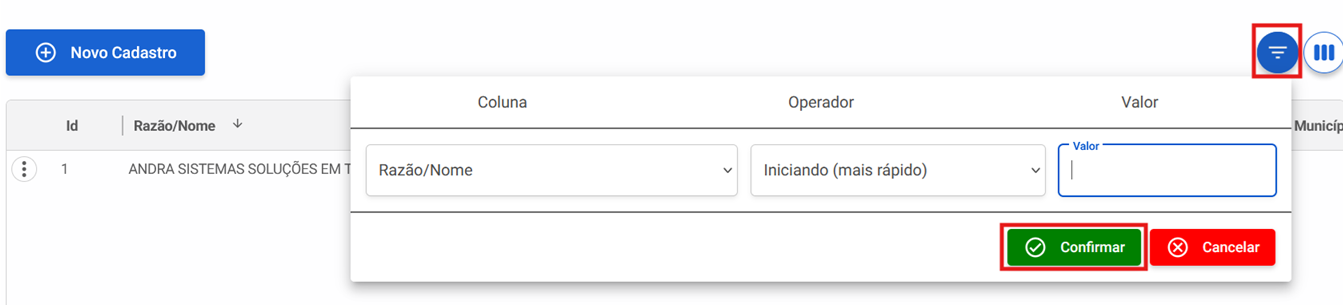
A tela apresentada acima é ilustrativa.
- Você terá as opções:
Baixar
Após filtrado aparecerá na grade de pesquisa, bastando clicar no botão Mais Opções localizada na linha da grade e clicar em Baixar.

A tela apresentada acima é ilustrativa.
Será aberto a seguinte tela:
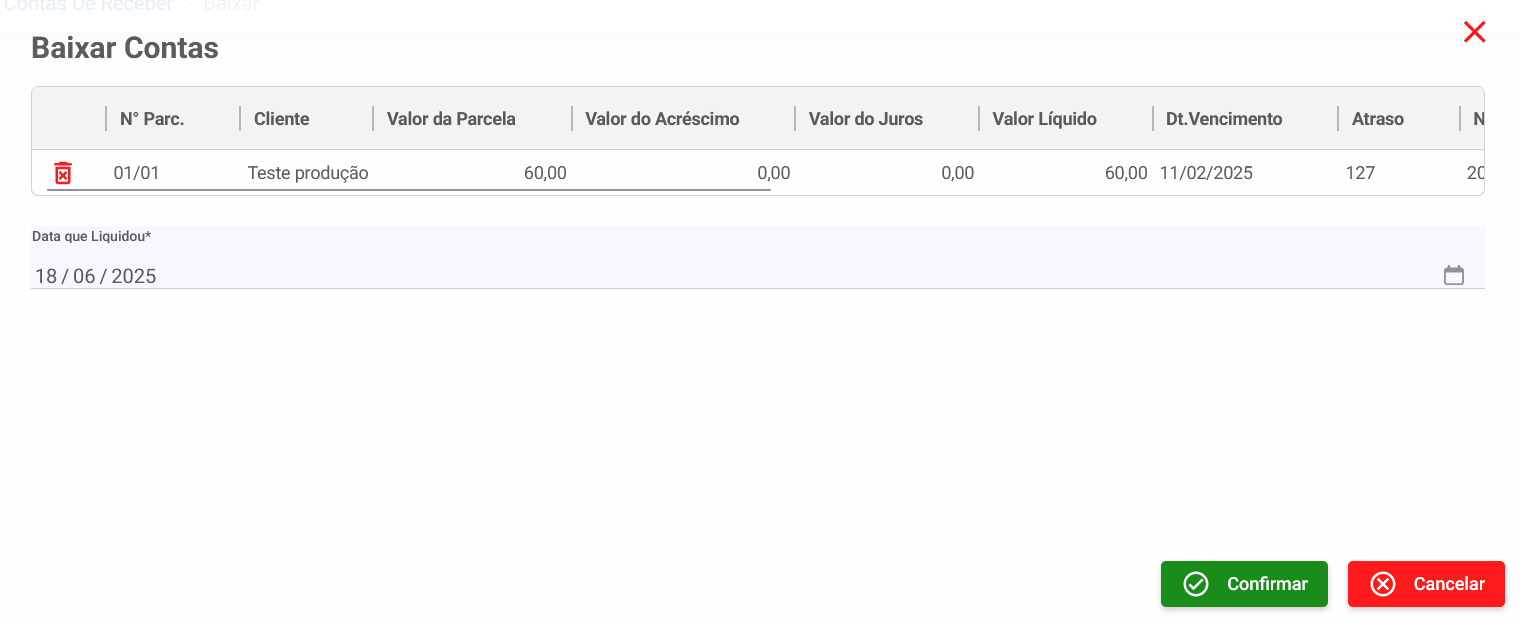
A tela apresentada acima é ilustrativa.
- Data que Liquídou: Data que Liquídou
Clique em Confirmar para confirmar a baixa.
É necessário teclar o botão Confirmar para que a baixa seja considerada. Para desconsiderar as alterações basta clicar no botão Cancelar ou teclar [ESC] (em computadores desktop) para retornar à tela de pesquisa.
Baixar Selecionadas
- Após seguir os passos 1 e 2 e filtrar as parcelas desejadas, selecione as parcelas marcando os campos localizados a esquerda, clique no botão Mais Opções localizado a Direita e em seguida em Baixar Selecionadas
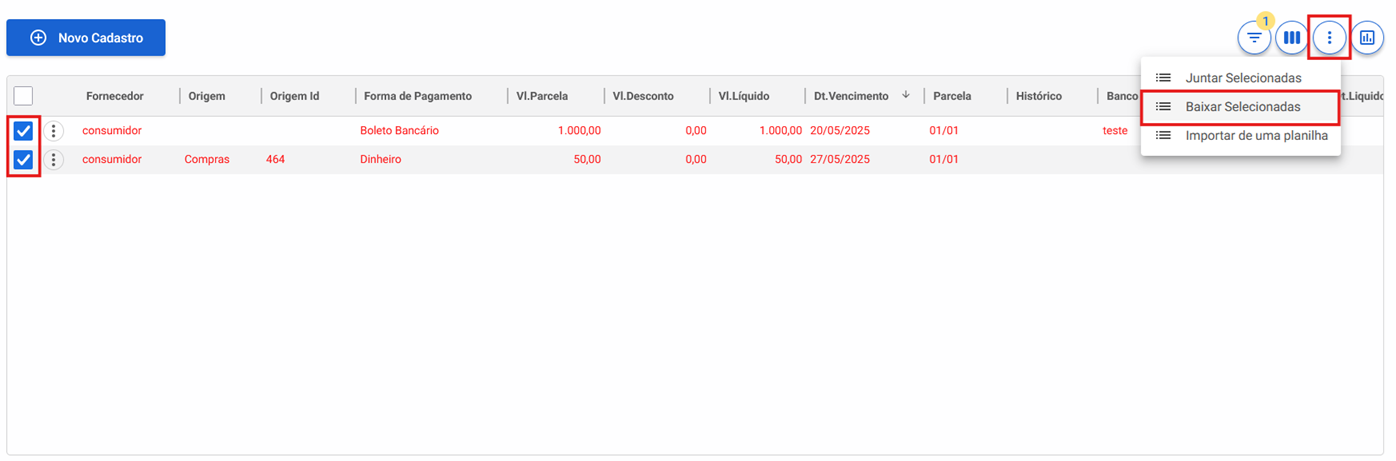
A tela apresentada acima é ilustrativa.
Será aberto a seginte tela:
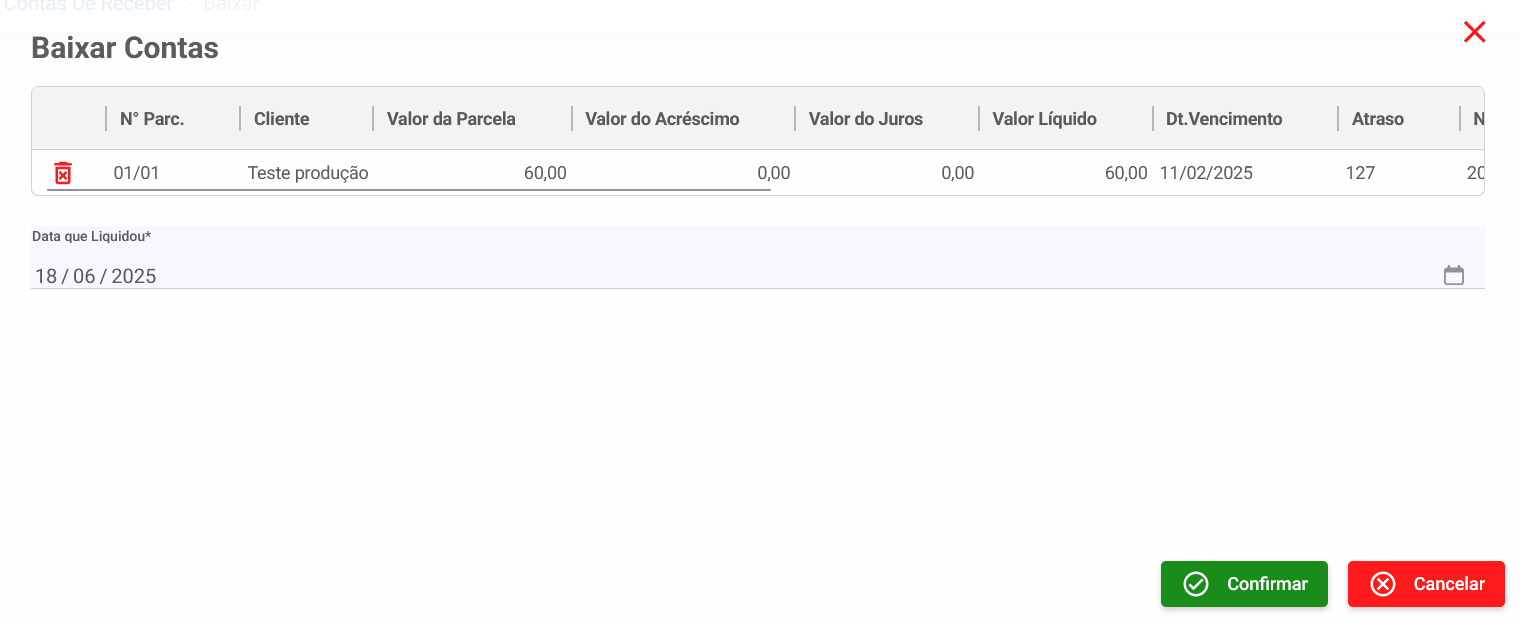
A tela apresentada acima é ilustrativa.
- Data que Liquídou: Data que Liquídou
- Por fim, clique em Confirmar para finalizar.
- O sistema exibirá uma mensagem de confirmação da baixa.
É necessário antes de finalizar teclar no botão Confirmar para que o que foi feito seja considerado. Para desconsiderar tudo que foi feito basta clicar no botão Cancelar ou teclar [ESC] (em computadores desktop) para retornar à tela de pesquisa.